升级win10后无法上网怎么办 win10升级后不能上网解决方法
时间:2021-06-22作者:xinxin
现阶段win10系统占据着主流系统,拥有着巨大的优势,因此一些用户也会及时的将自己的系统升级至win10,可是有些用户的在升级win10系统后进行联网时却遇到了不能上网的情况,那么升级win10后无法上网怎么办呢?下面小编就来给大家介绍一下win10升级后不能上网解决方法。
推荐下载:win10系统旗舰版
具体方法:
方法一:1、然后按住键盘组合键win+x,选择命令提示符(管理员),在提示框输入netsh winsock reset,回车
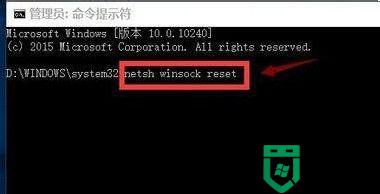
2、重置成功,重启你的电脑,即可
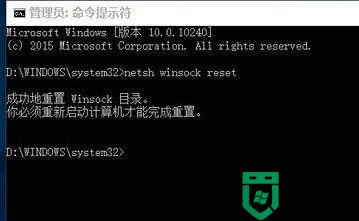
方法二:1、打开网络共享中心-当前网络连接属性-选择协议,点击安装
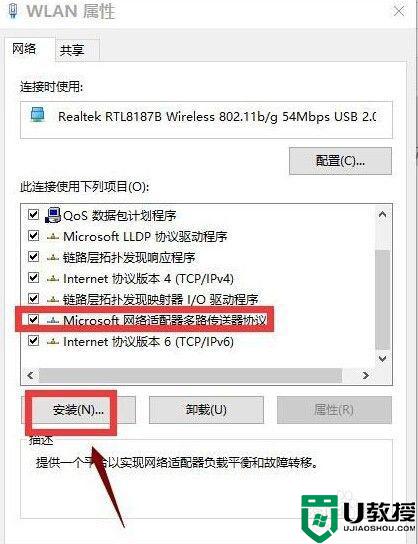
2、选择协议-添加
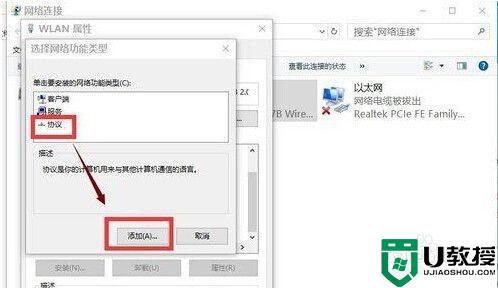
3、选择可靠多播协议-确定
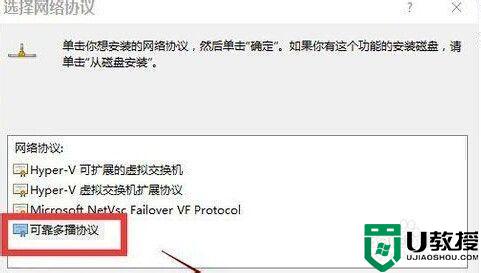
4、安装好后重启计算机即可解决。
以上就是小编教大家的win10升级后不能上网解决方法了,有遇到这种情况的用户可以按照小编的方法来进行解决,希望能够帮助到大家。

